如何在 Windows 10 移動版上安裝 Pokemon GO
3分鐘讀
更新了

Pokemon Go 可在 Android 和 iOS 上使用——但如果你使用的是 Windows 10,則還沒有任何官方應用程序。 不過值得慶幸的是,有一個適用於 Windows 10 的新第三方 Pokemon Go 應用程序可讓您在 Windows Phone 上玩 Pokemon Go。 該應用基於通用 Windows 平台,這意味著它可能在未來適用於 Windows 10 個人電腦——但目前,它僅適用於 Windows 10 移動版。 一旦該應用程序可用於 PC,我們將更新這篇文章,說明如何在您的 PC 上安裝它。 同時,如果您想在 Windows Phone 上試用,可以按照以下說明進行操作。
1) 創建一個 Pokmon Go Trainer 帳戶
要讓 Pokemon Go 在 Windows 10 上運行,您首先需要擁有 Pokemon Go Trainer 帳戶和 Android/iOS 版 Pokemon Go 的啟動器。要建立帳戶,只需前往此處的官方網站並建立帳戶。之後,您需要在 Android 或 iOS 上登入 Pokemon Go。你可以 使用 Bluestacks 如果您沒有 Android 或 iOS 設備,但我們在本教程中使用的是真正的 Android 設備。 在 Android/iOS 上登錄 Pokemon Go 後,您應該一切順利。
2) 在您的設備上啟用開發者模式和設備門戶
現在,您需要在 Windows 10 移動版上啟用開發者模式。 為此,請打開設置應用程序,轉到更新和安全部分,然後啟用開發人員模式。 完成後,向下滾動,您將看到一個可讓您啟用設備門戶的切換 - 繼續啟用它。 完成設備門戶後,您將看到需要從 PC 訪問的 IP 地址。 繼續並在您計算機上的瀏覽器上訪問完全相同的 IP 地址。
3) 下載 PoGo UWP 並安裝
這是您將在設備上安裝 Pokemon Go 的步驟。 首先,您需要在 PC 上下載該應用程序。 只是 轉到這個鏈接,並下載最新的 ARM appx。完成後,您需要下載這個文件,然後下載此文件。將所有這些文件放在一個資料夾中,以使部署過程稍微容易一些。之後,打開瀏覽器並存取 Device Portal IP 位址。在裝置入口網站上,從側邊欄轉到「應用程式」部分。之後,請按照以下步驟操作:
- 從應用程序包中,選擇您下載的 .appx
- 單擊“添加依賴項”按鈕兩次
- 瀏覽並選擇第一個依賴項的其他文件之一
- 然後選擇最後一個依賴的第二個文件
- 完成後,請確保您的手機未鎖定
- 單擊完成並等待設備門戶安裝應用程序
- …應該安裝成功
4) 運行應用程序
成功部署應用程序後,Pokemon Go 應顯示在 Windows 10 移動版的所有應用程序列表中。 從那裡,打開應用程序並使用相同的 Pokemon Go Trainer Club 帳戶登錄。 在那之後,你應該可以在你的 Windows 10 設備上使用 Pokemon Go 了——但再一次,它還處於早期階段,而且可能有很多問題。
Windows Phone 上的 Pokemon Go 怎麼樣? 在下面的評論部分讓我們知道。

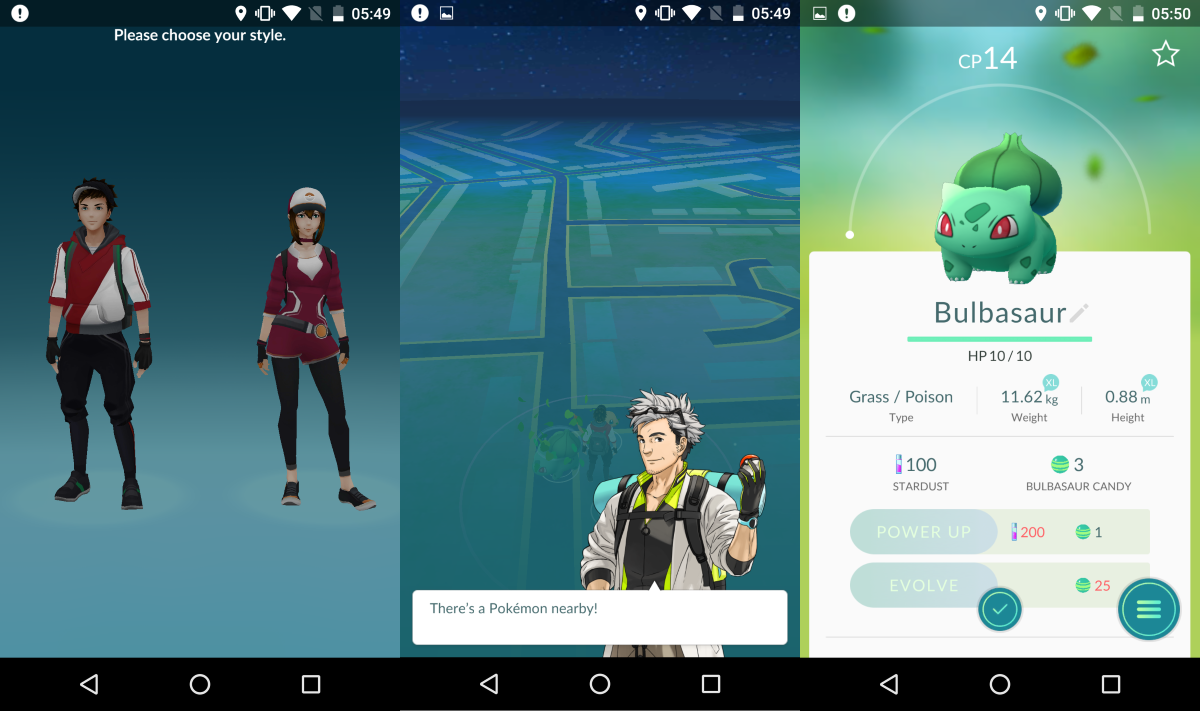
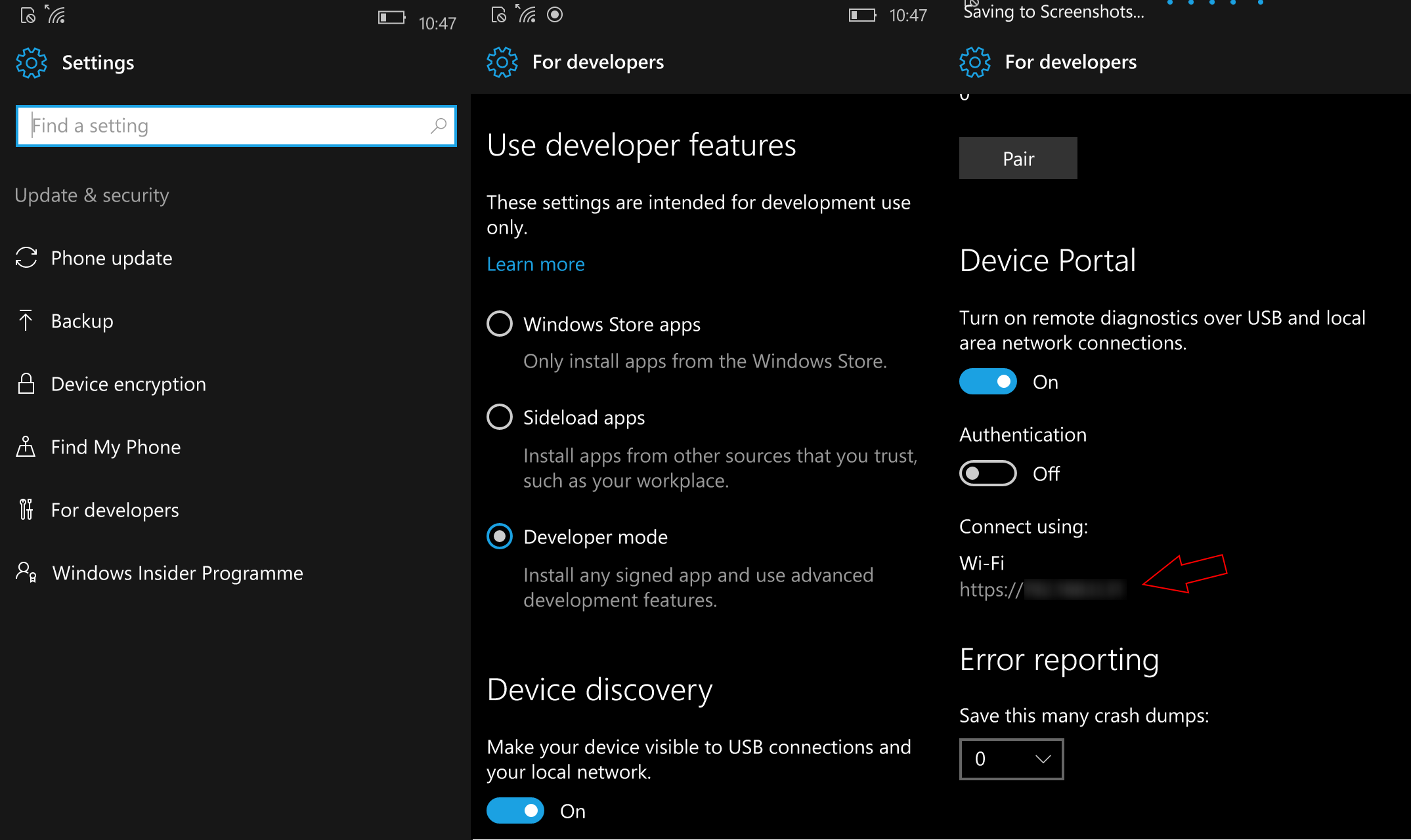
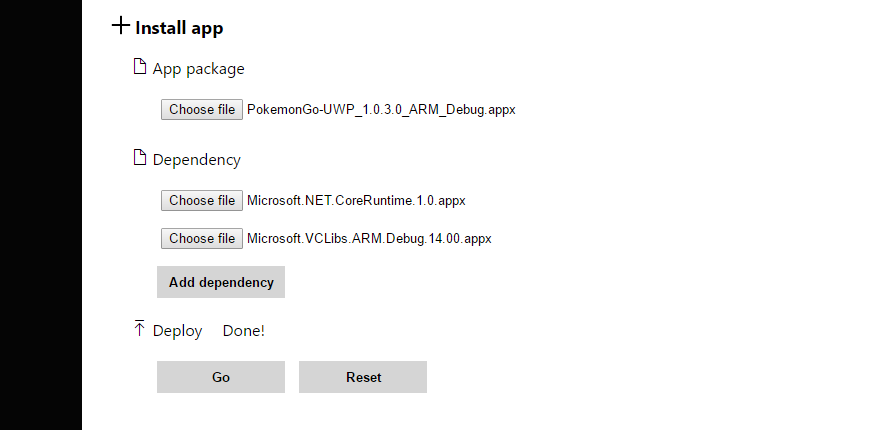
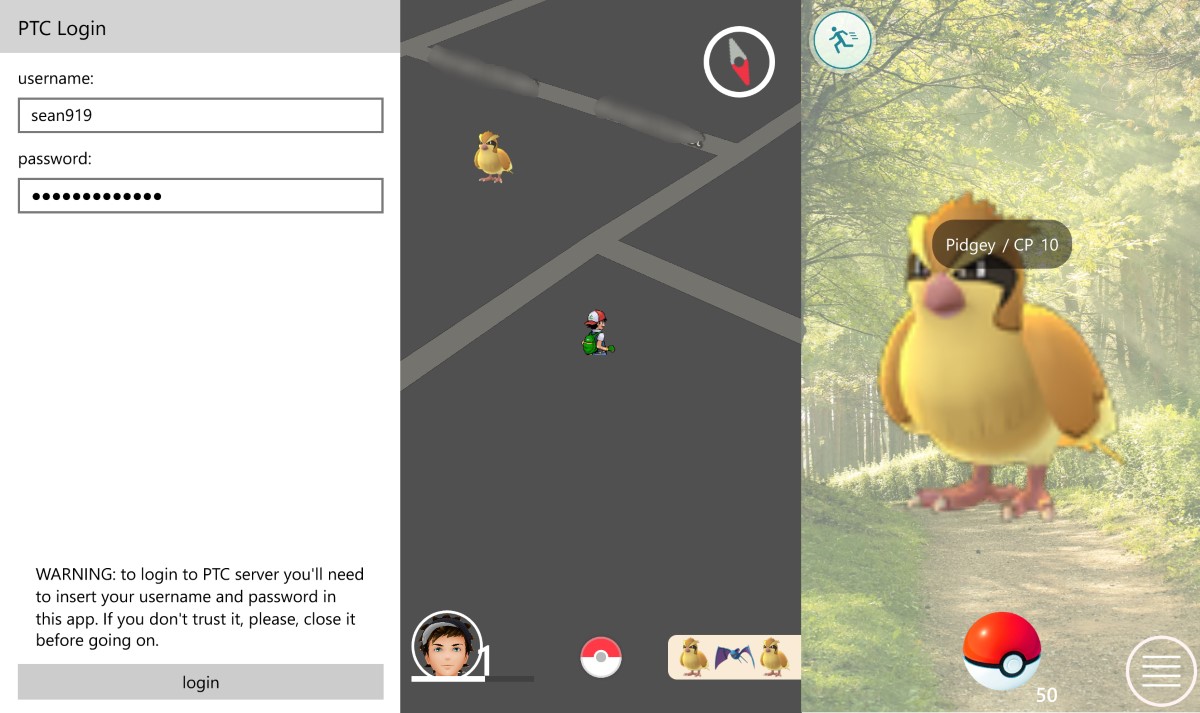







使用者論壇
42消息